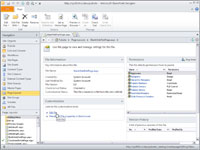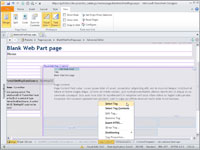SharePoint Designer muudab kohahoidjate alistamise põhilehel lihtsaks. Pealehe sisu kasutamise asemel oma sisu paigutamiseks kohahoidjasse toimige järgmiselt.
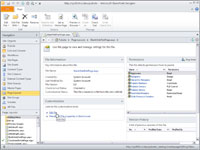
1Avage lehepaigutus redigeerimisrežiimis ja kontrollige seda, klõpsates nuppu Jah, kui teil palutakse faili välja vaadata.
Tehke seda mittetootmiskohas. Kui peate kasutama tootmissaiti, loobuge muudatustest ilma suuremat versiooni avaldamata.
2 Asetage leht kujundusrežiimi, klõpsates ekraani vasakus alanurgas nuppu Kujundus.
Näete lehepaigutuse WYSIWYG- kuva (mida näete, seda saate) . Enamik sellest, mida näete, pärineb tegelikult põhilehelt.
3Hõljutage kursorit lehe erinevate alade kohal.
Seda tehes pange tähele, et kuvatakse kohatäitjate nimed. Need, kellel on Master , kuvavad sisu põhilehelt. Need, millel on kohandatud, on teie lehe küljenduses.
4 Otsige üles PlaceHolderMain sisu kohatäide ja klõpsake seda.
PlaceHolderMain sisu kohatäidet kasutatakse lehe sisu sisaldamiseks, seega on see tavaliselt lehe suurim kohatäide.
Üks viis veendumaks, et olete õige elemendi valinud, on kasutada visuaalsete abivahendite silte ekraani allservas.
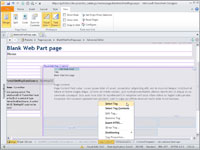
5Klõpsake visuaalsete abivahendite tööriistaribal märgendit ja valige Select Silt.
Kogu silt on esile tõstetud.
6Klõpsake lindi vahekaardil Vaade nuppu Poolita, et kuvada pool lehekülge koodivaates ja teine pool kujundusvaates.
Sisu PlaceHolderMain kohatäide ja selle sisu on esile tõstetud. Kujundusvaates erinevaid elemente valides pange tähele, et kood on koodivaates esile tõstetud. See on suurepärane viis paigutuse sirvimiseks ja selle toimimise kontrollimiseks.
7Valige kujundusvaates sisu kohatäide PlaceHolderPageDescription ja klõpsake kohahoidja paremas servas olevat noolt.
Ilmub nutikas silt. Igas kohas, kus neid nooli näete, klõpsake neid ja seejärel näete levinud ülesandeid, mis on selle kohahoidja või juhtelemendiga seotud.
8Märgendis Tavalised sisuülesanded klõpsake nuppu Loo kohandatud sisu.
Kohatäide kuvatakse koodivaates.
9 Tippige koodivaates või kujundusvaates sisu kohatäitesse PlaceHolderPageDescription tekst Tere maailm.
Vaadake oma muudatuste eelvaadet brauseris, klõpsates lindi vahekaardil Avaleht nuppu Eelvaade brauseris.